
2、提示安装分为两个阶段,特别注意,从6.7 U3版本开始VMware逐渐取消PSC,到7.0版本全面取消。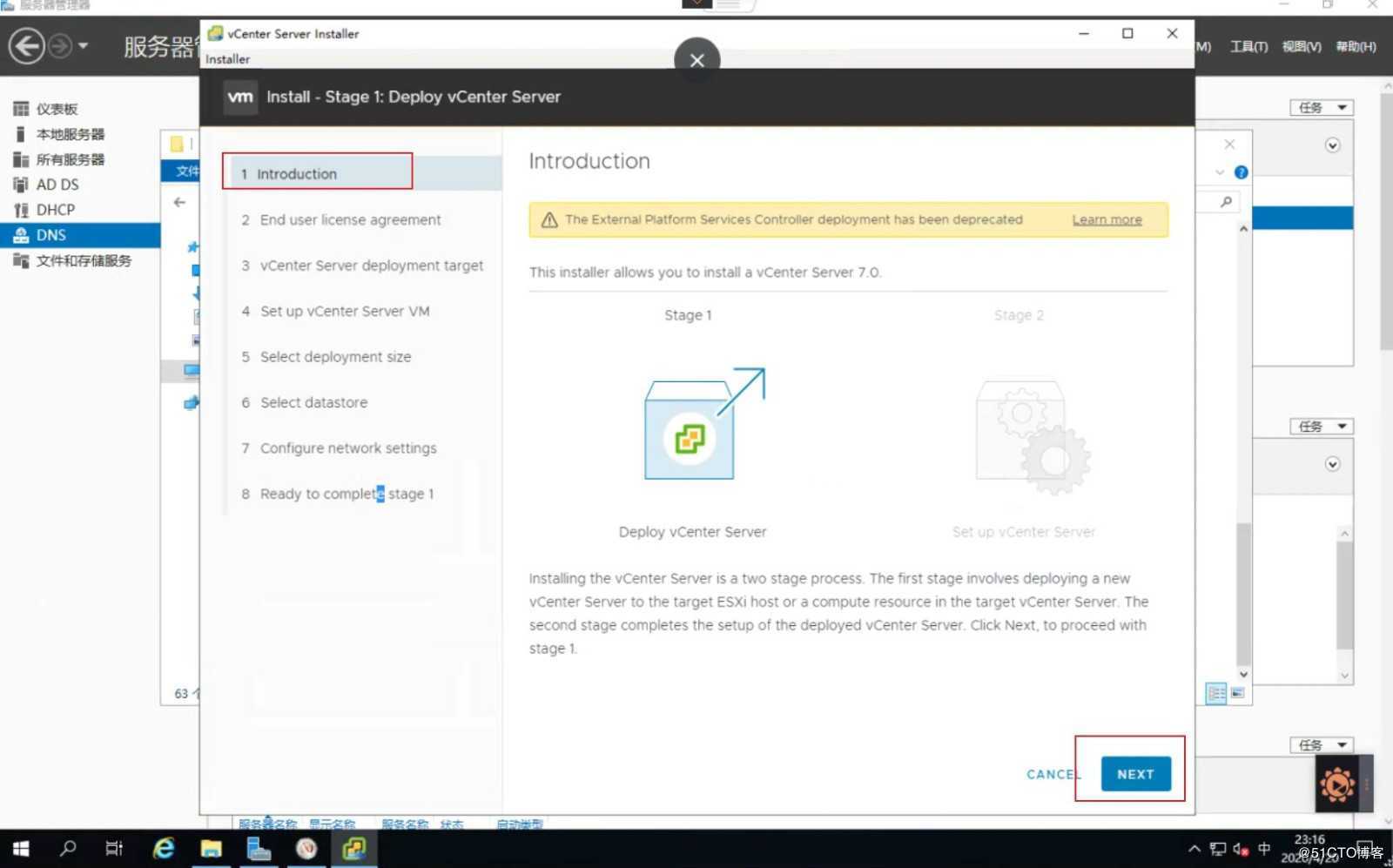
3、选择接受协议
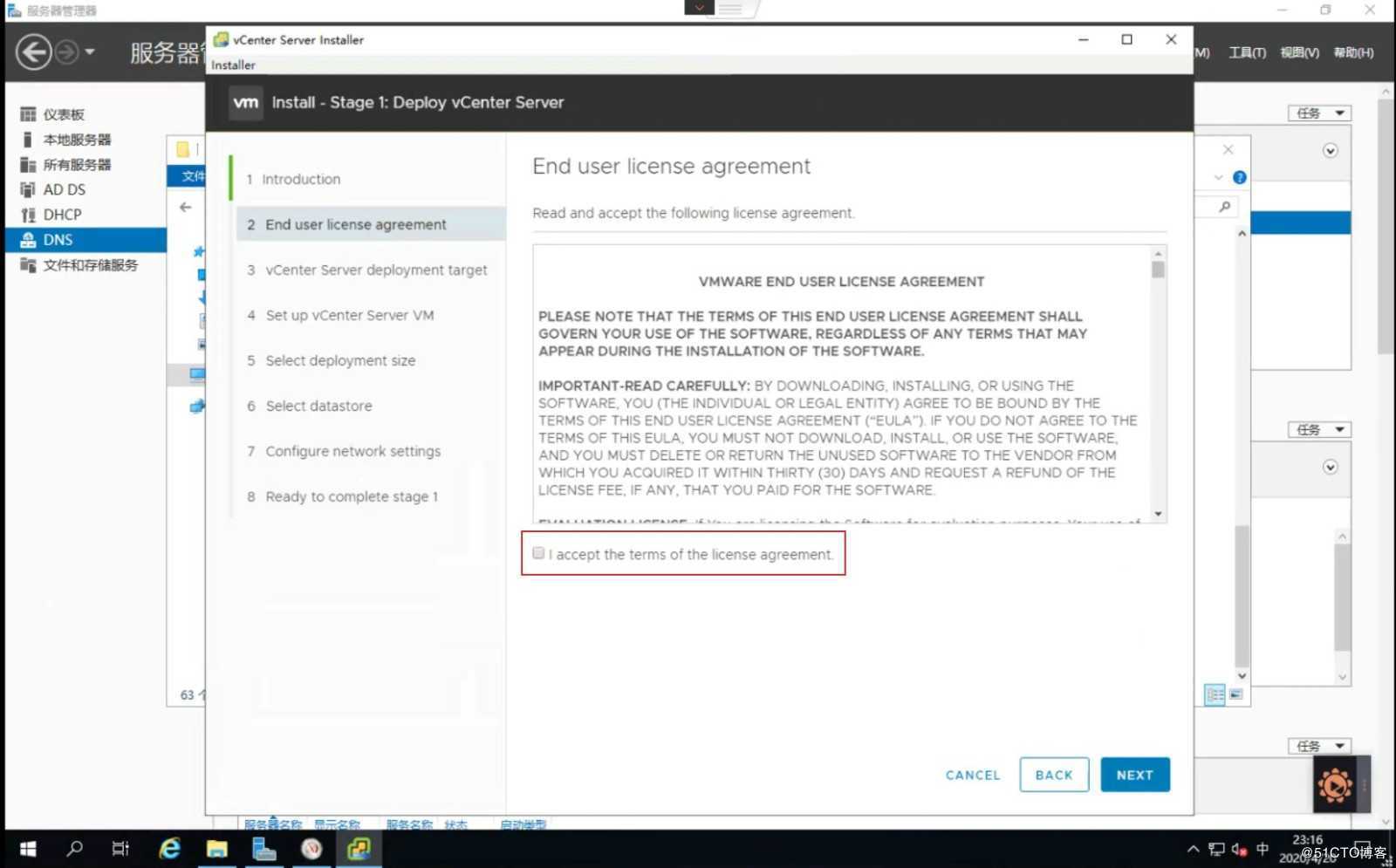
4、选择你要创建vCenter所在的主机
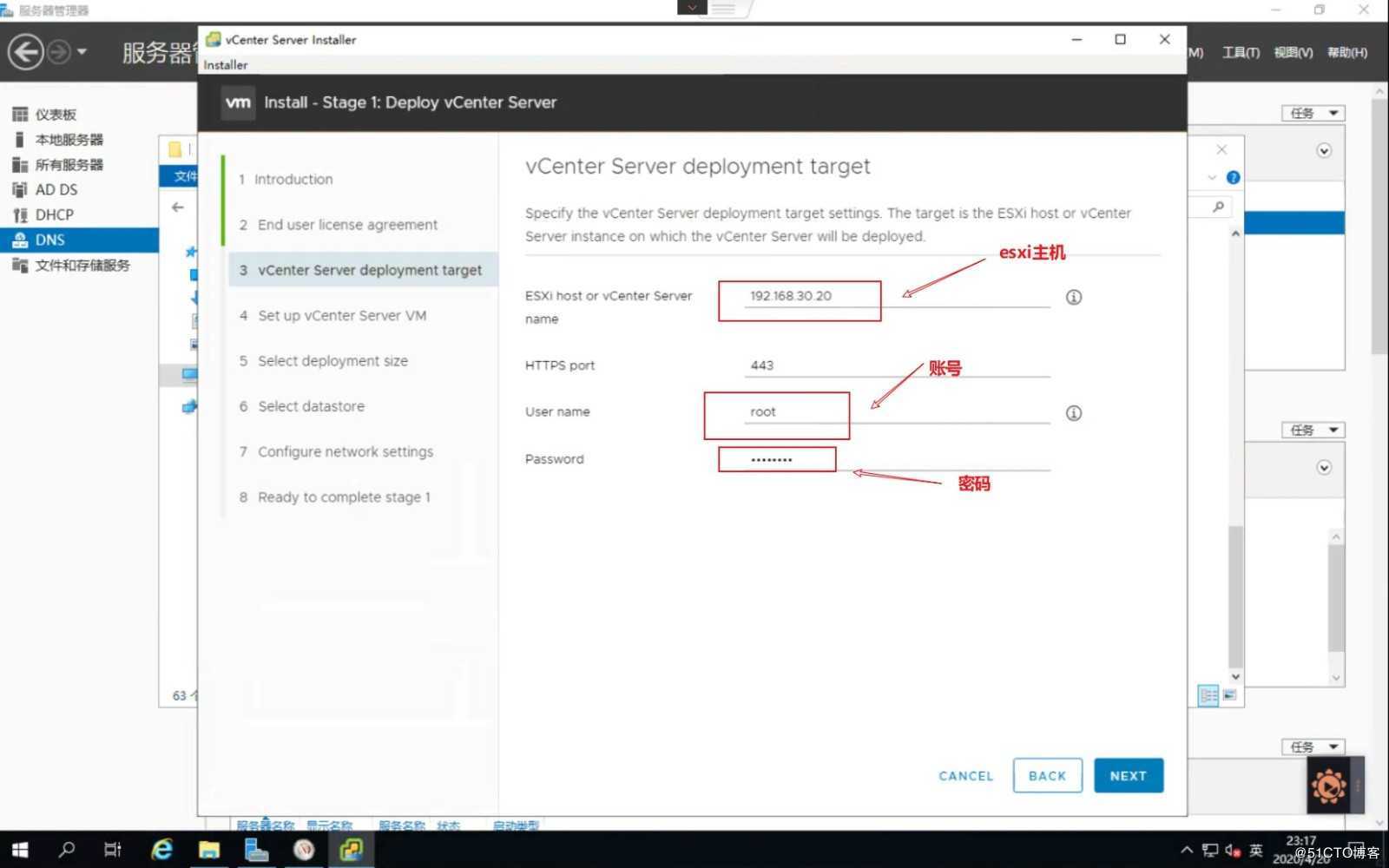
5、提示证书警告,选择“是”。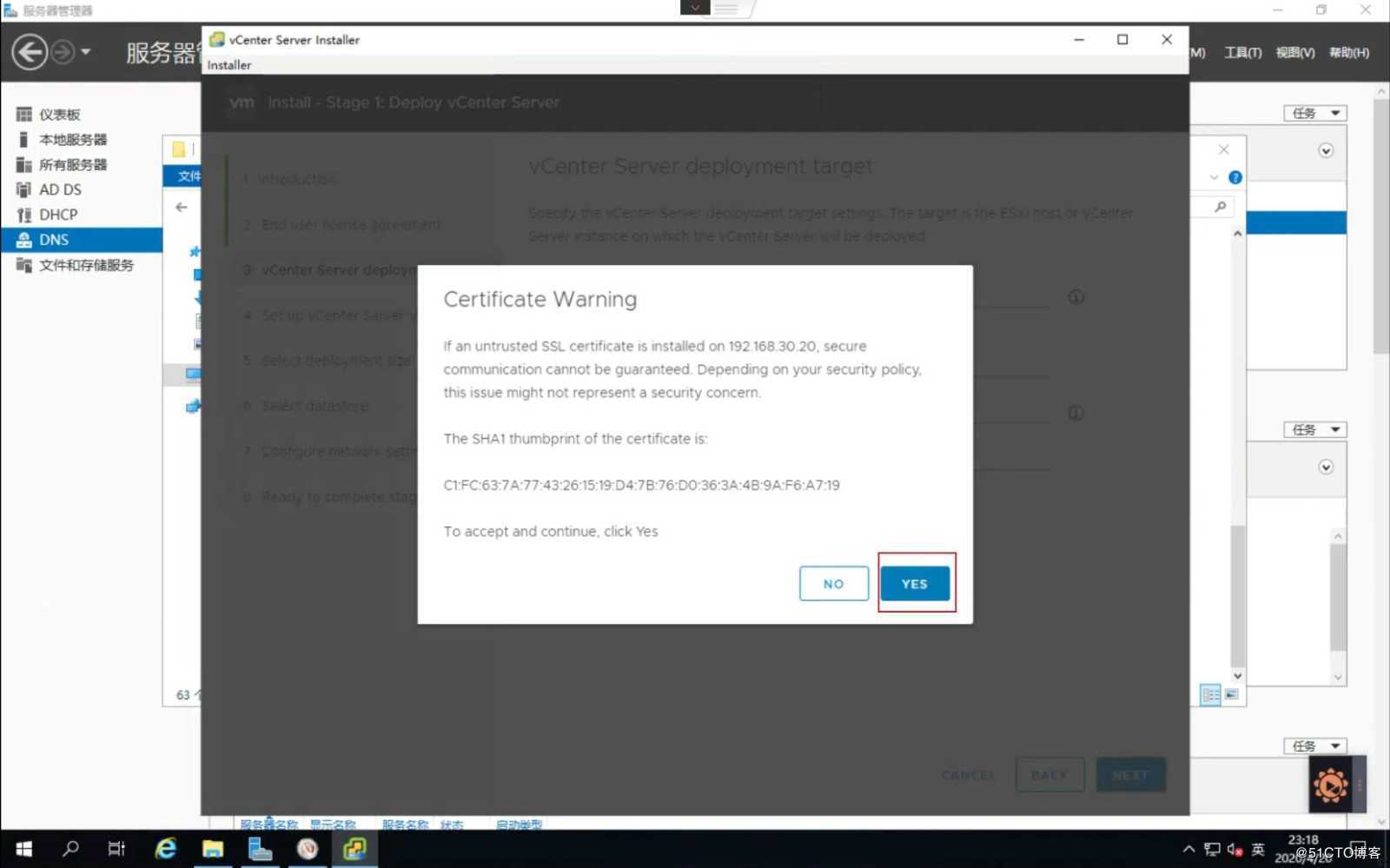
6、填写vCenter的机器名字以及密码,这里的密码是登录vc控制台root的密码
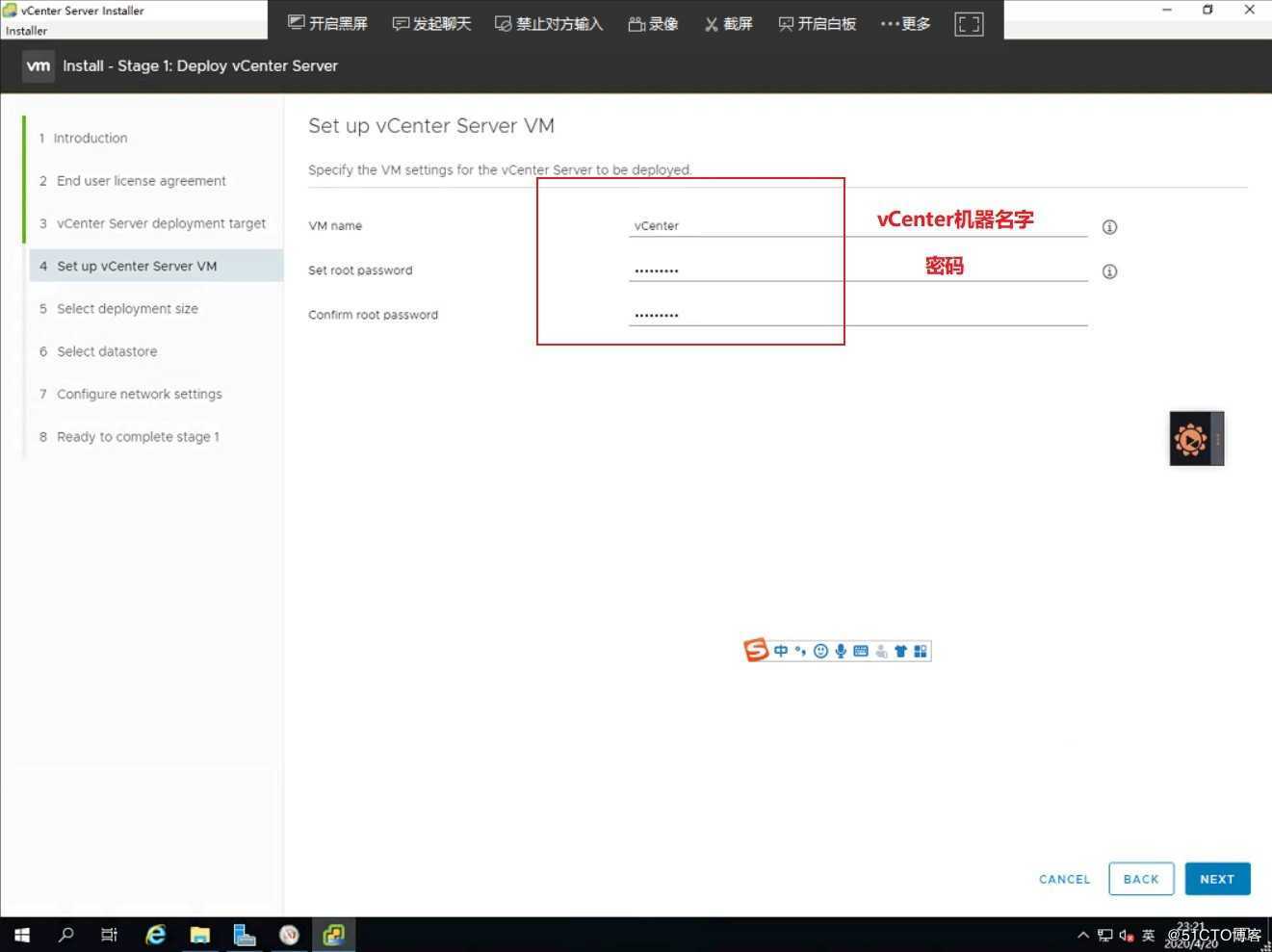
7、选择小环境配置
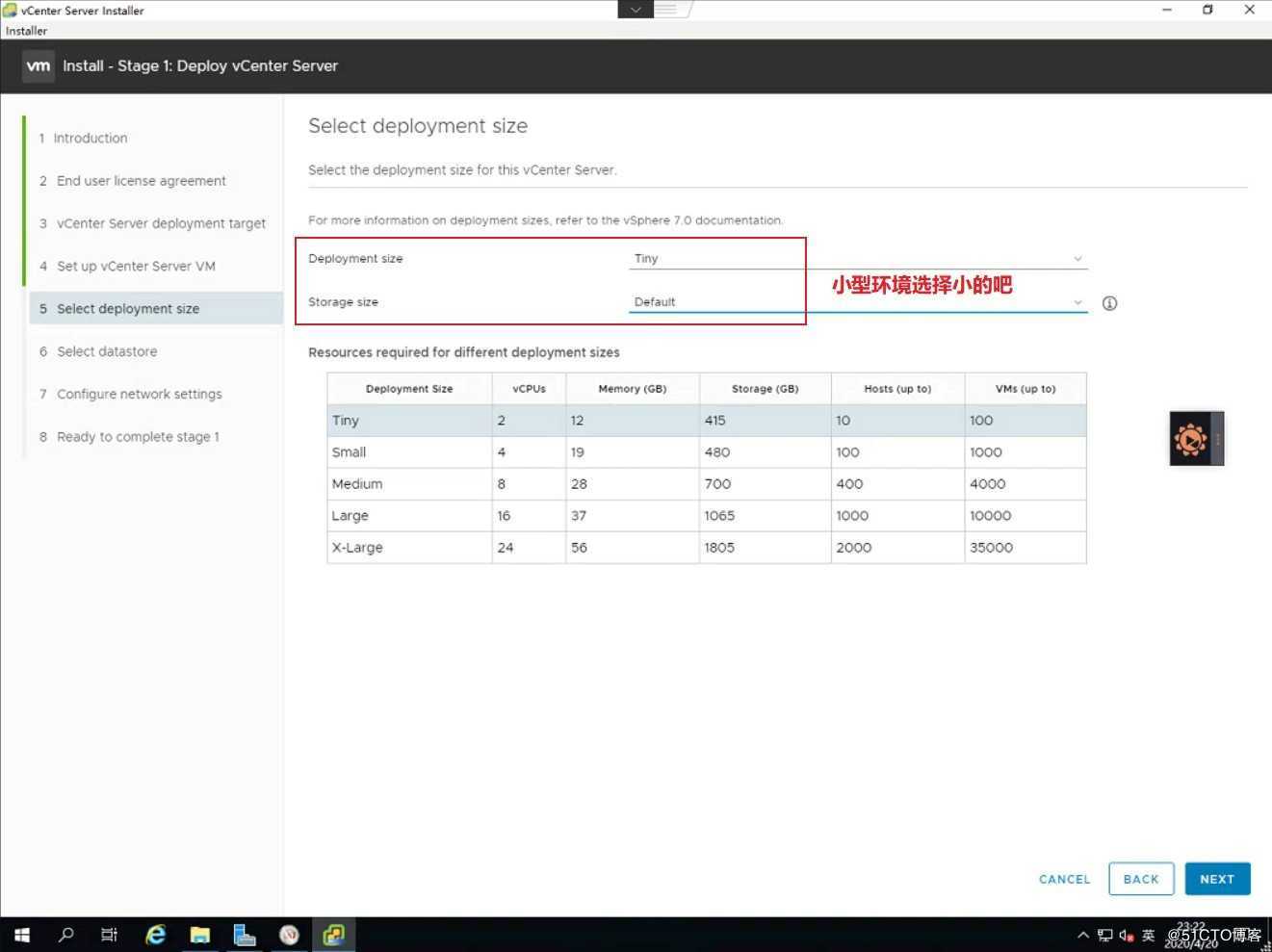
8、机器存放的位置以及选择精简模式
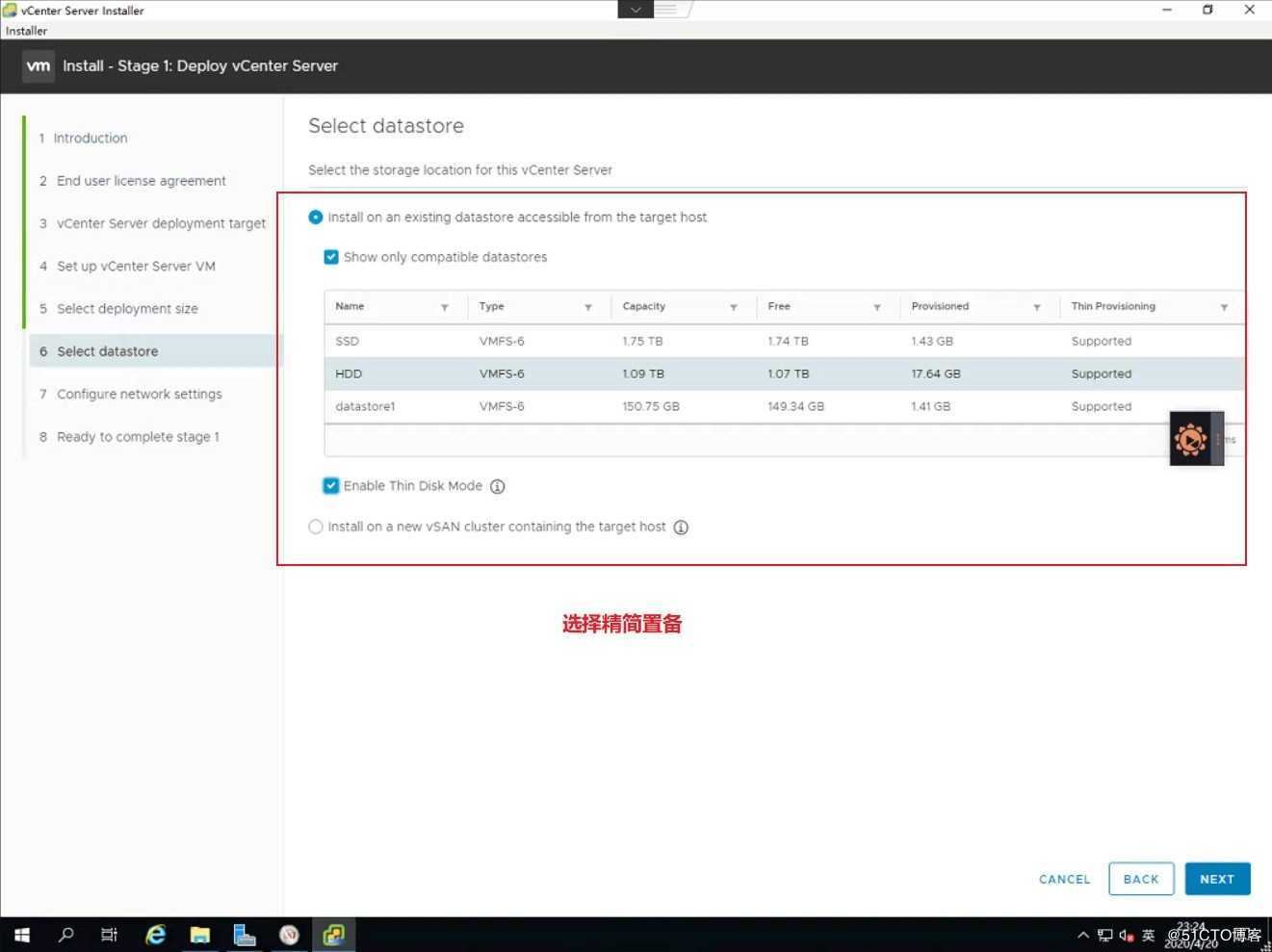
9、配置网络虚拟机信息
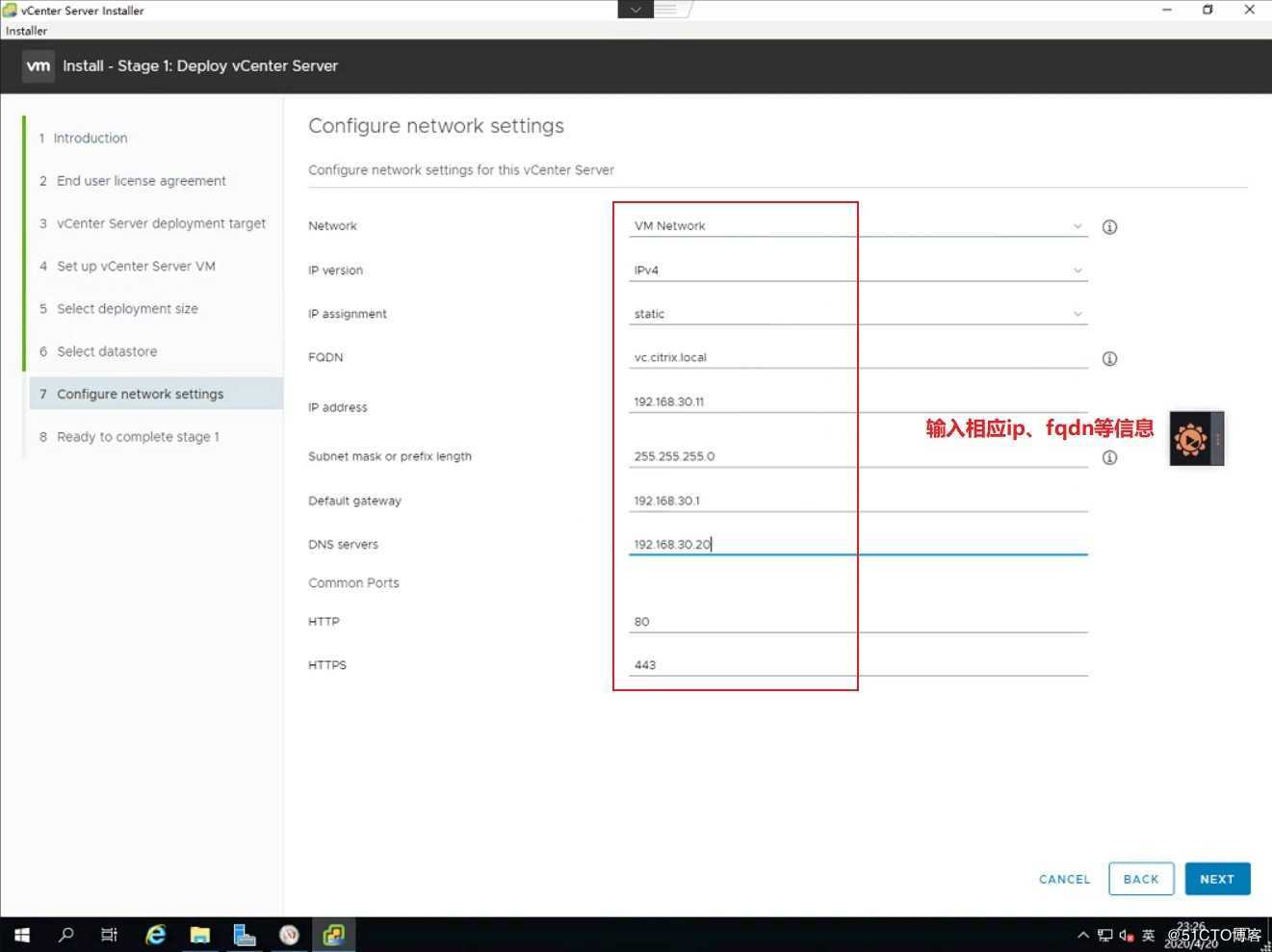
10、确认各项信息,并点击完成
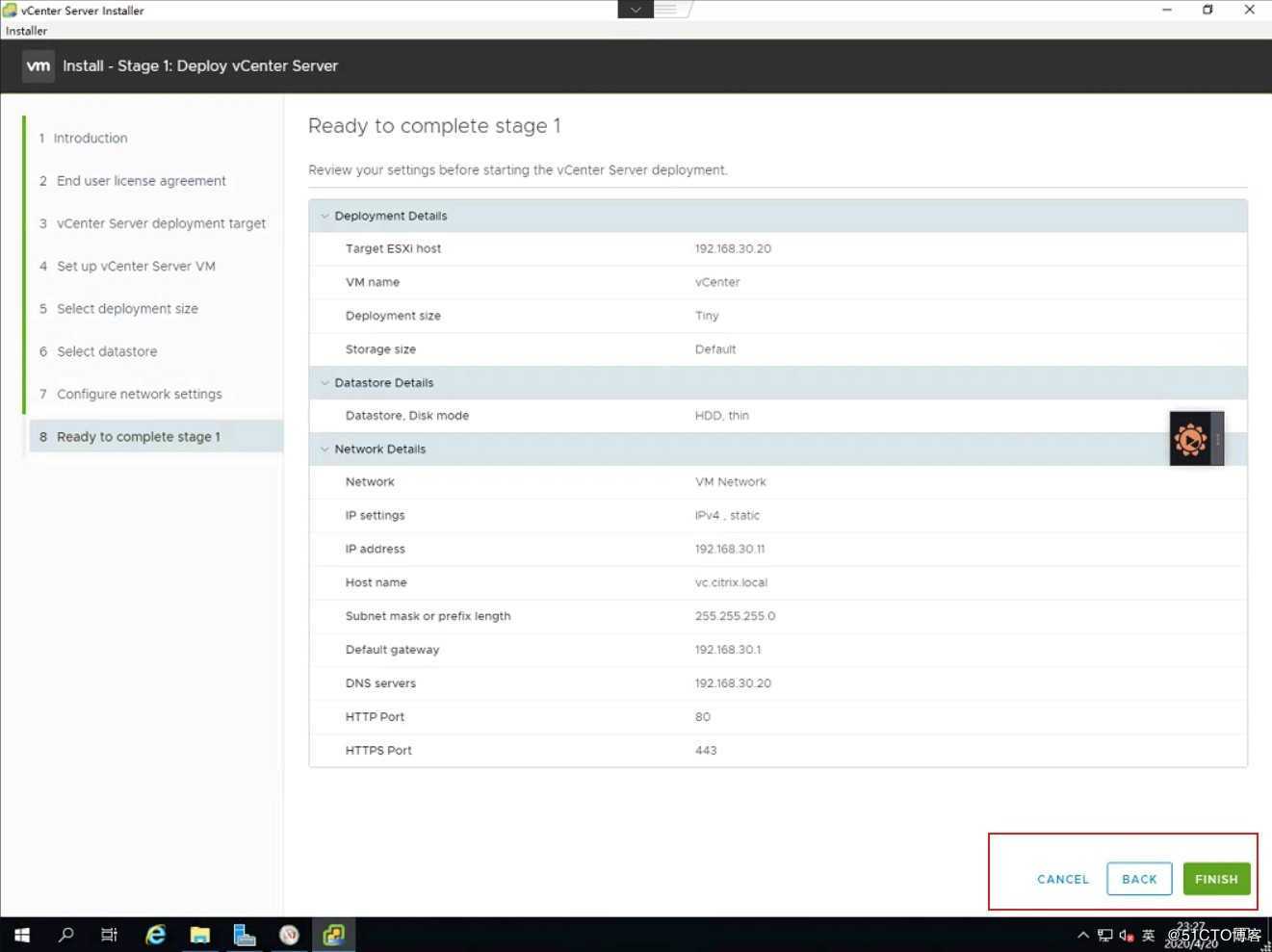
11、已经开始安装,需要等待十来分钟
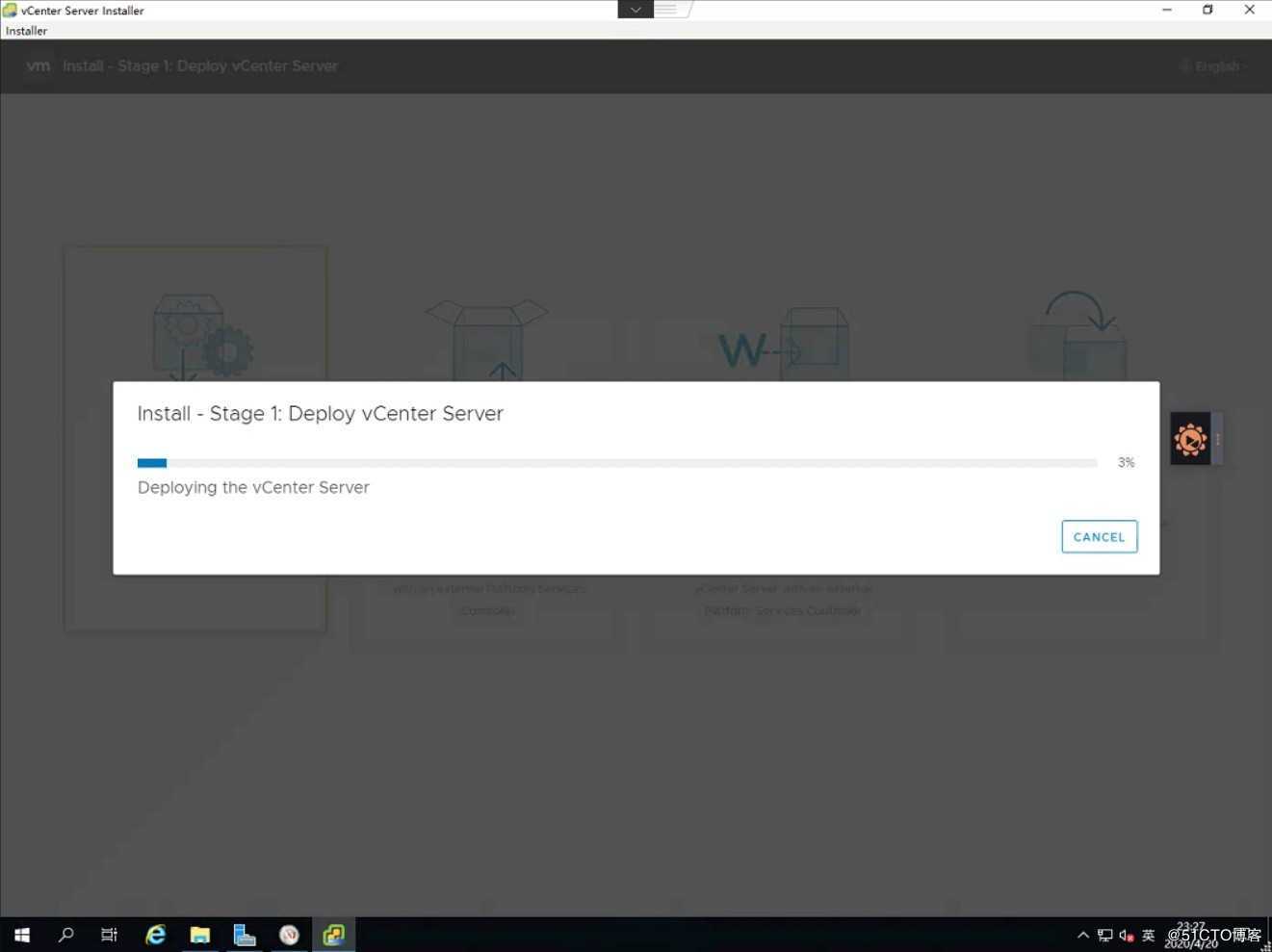
12、第一阶段已经完成,
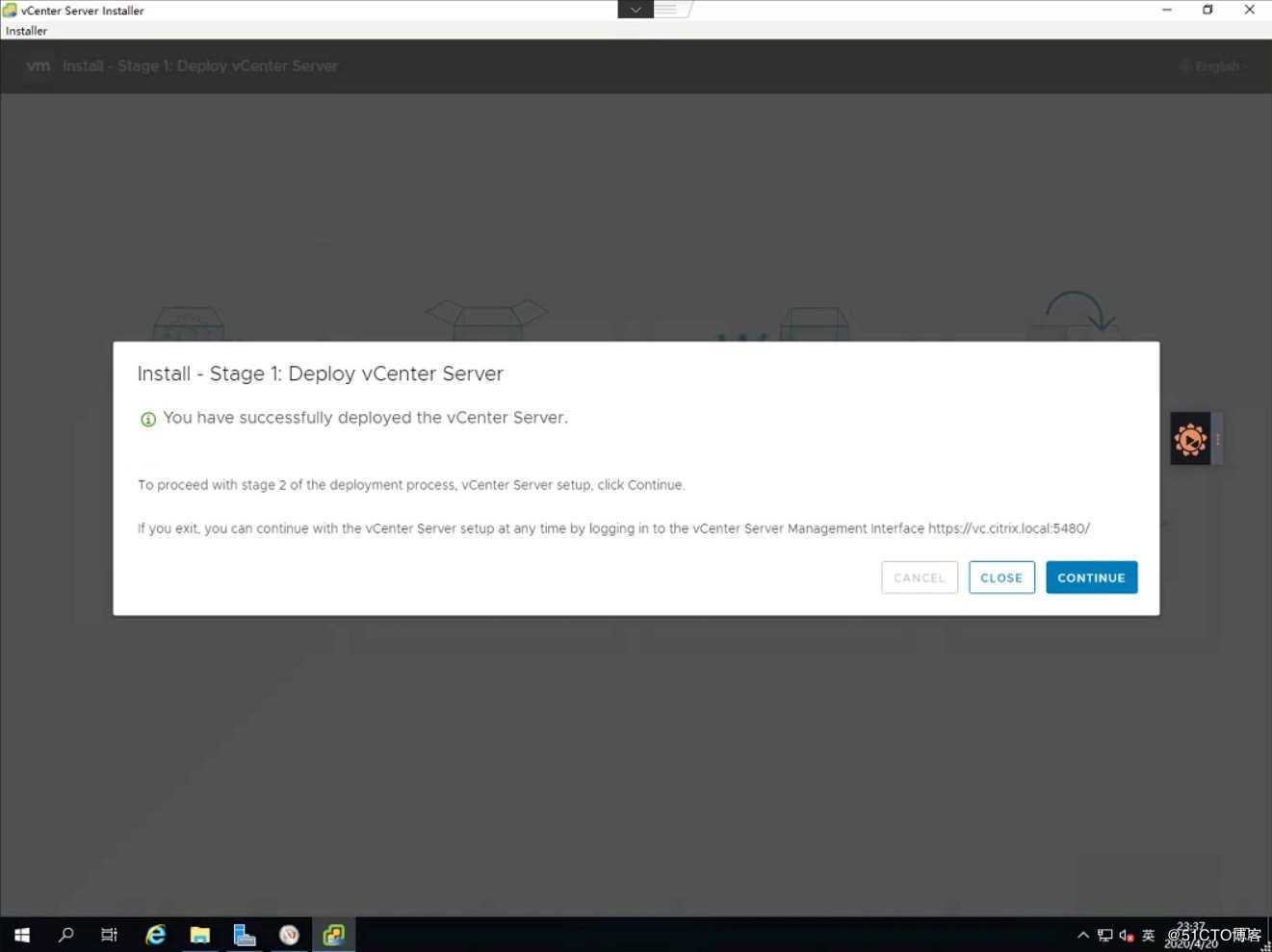
13、开始第二阶段的安装工作
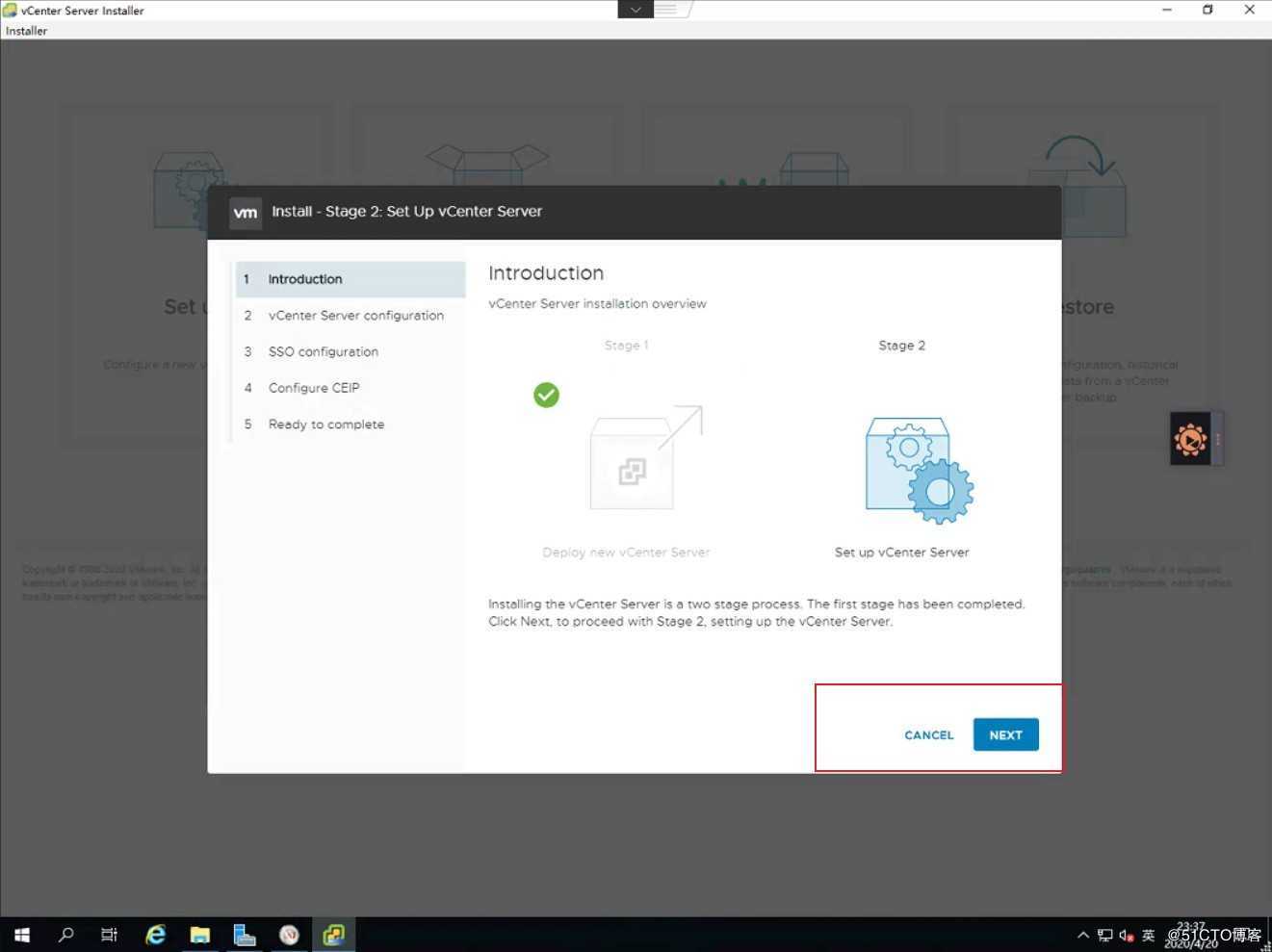
14、选择与ESXI时间同步,禁用SSH
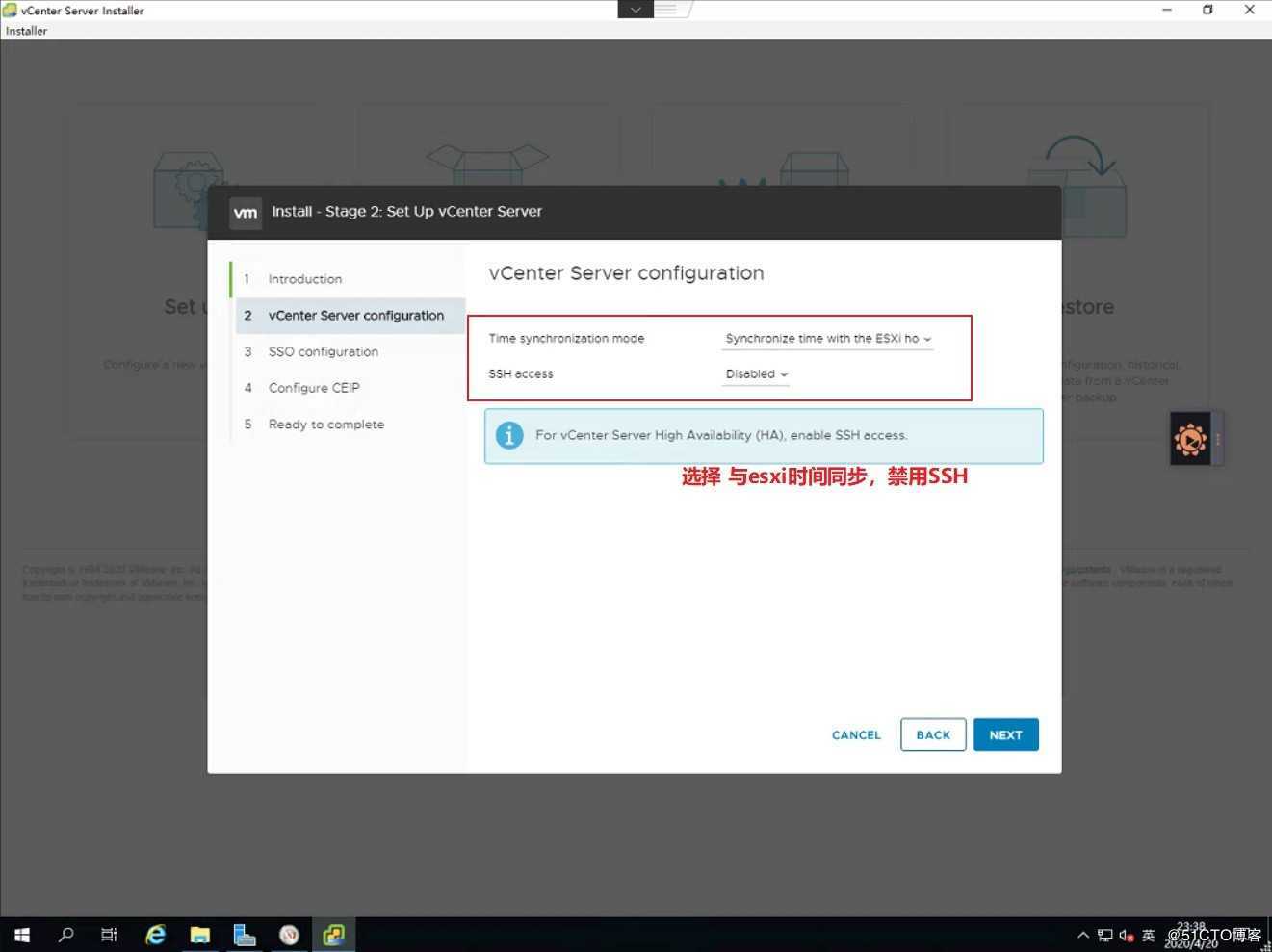
15、配置SSO信息
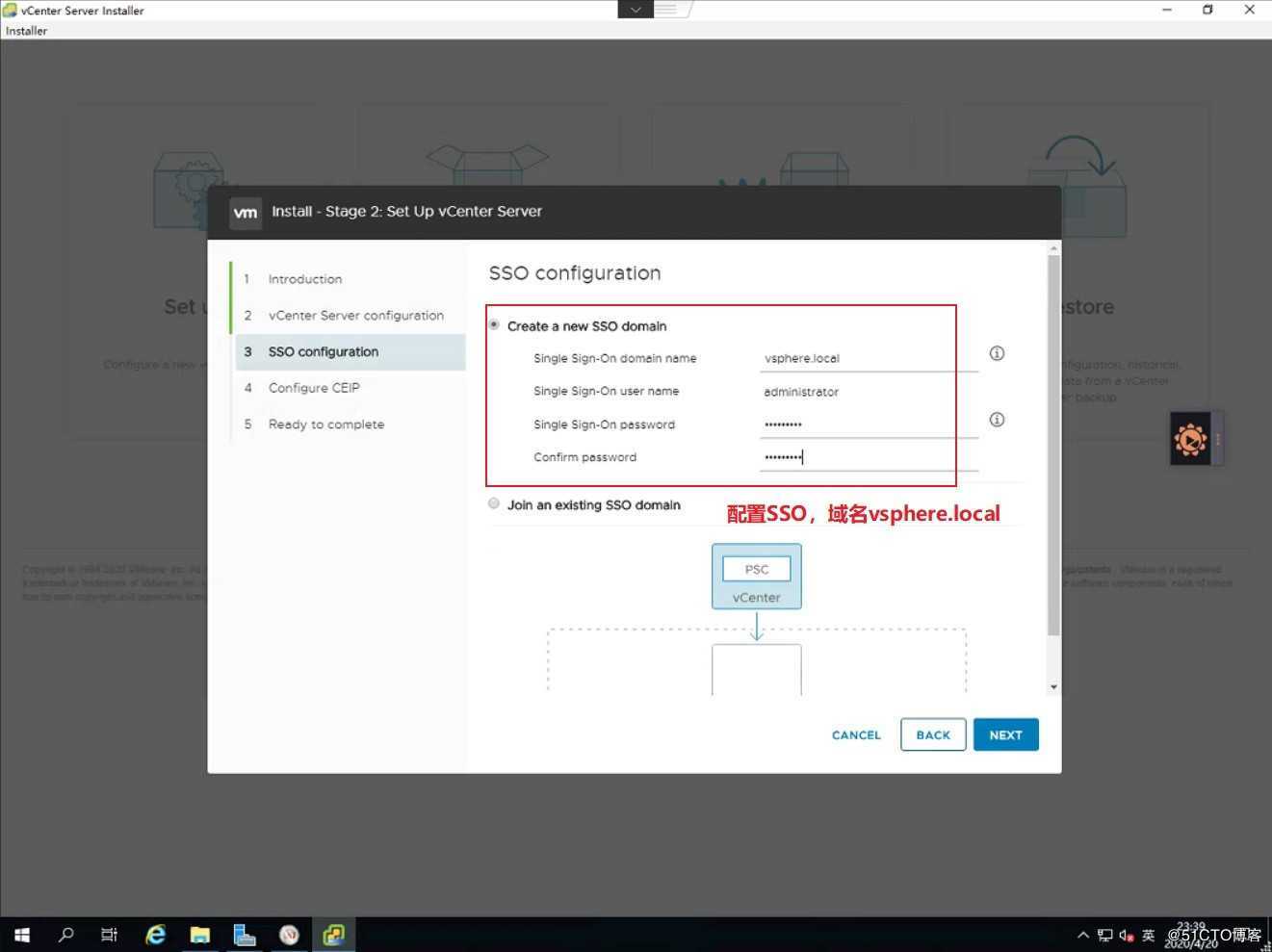
16、确认加入CIEP
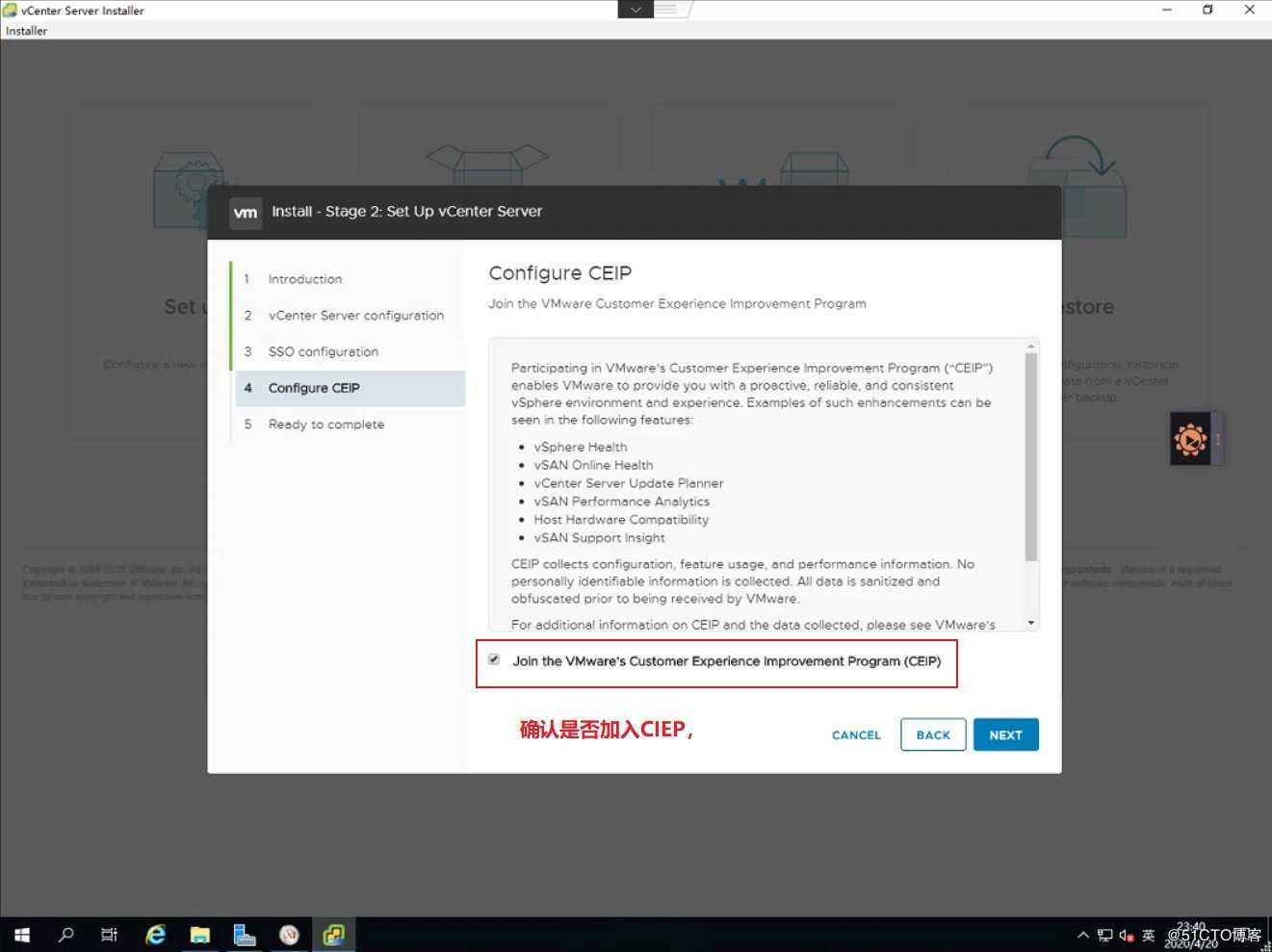
17、确认第二阶段输入信息
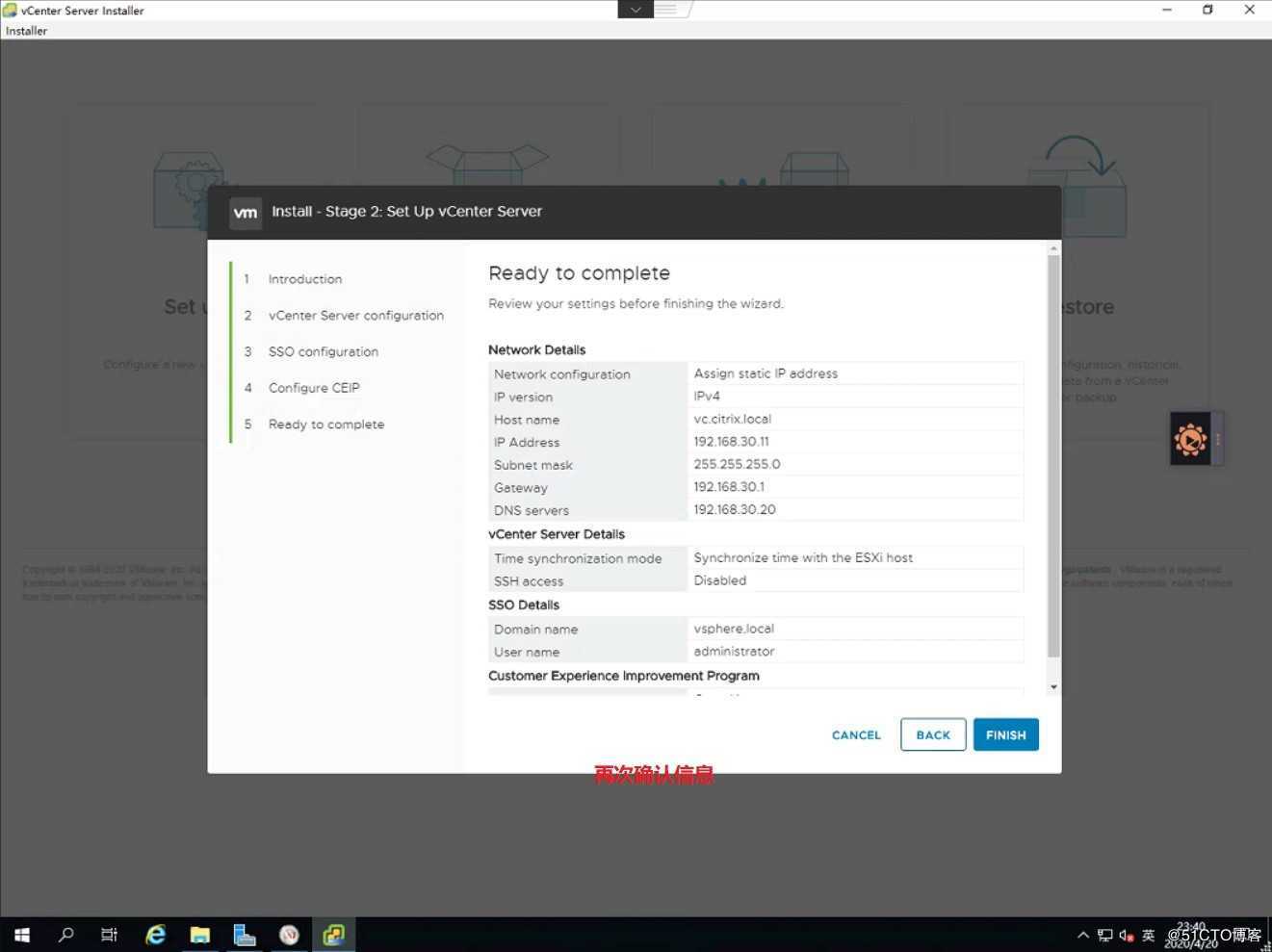
18、直接点击OK
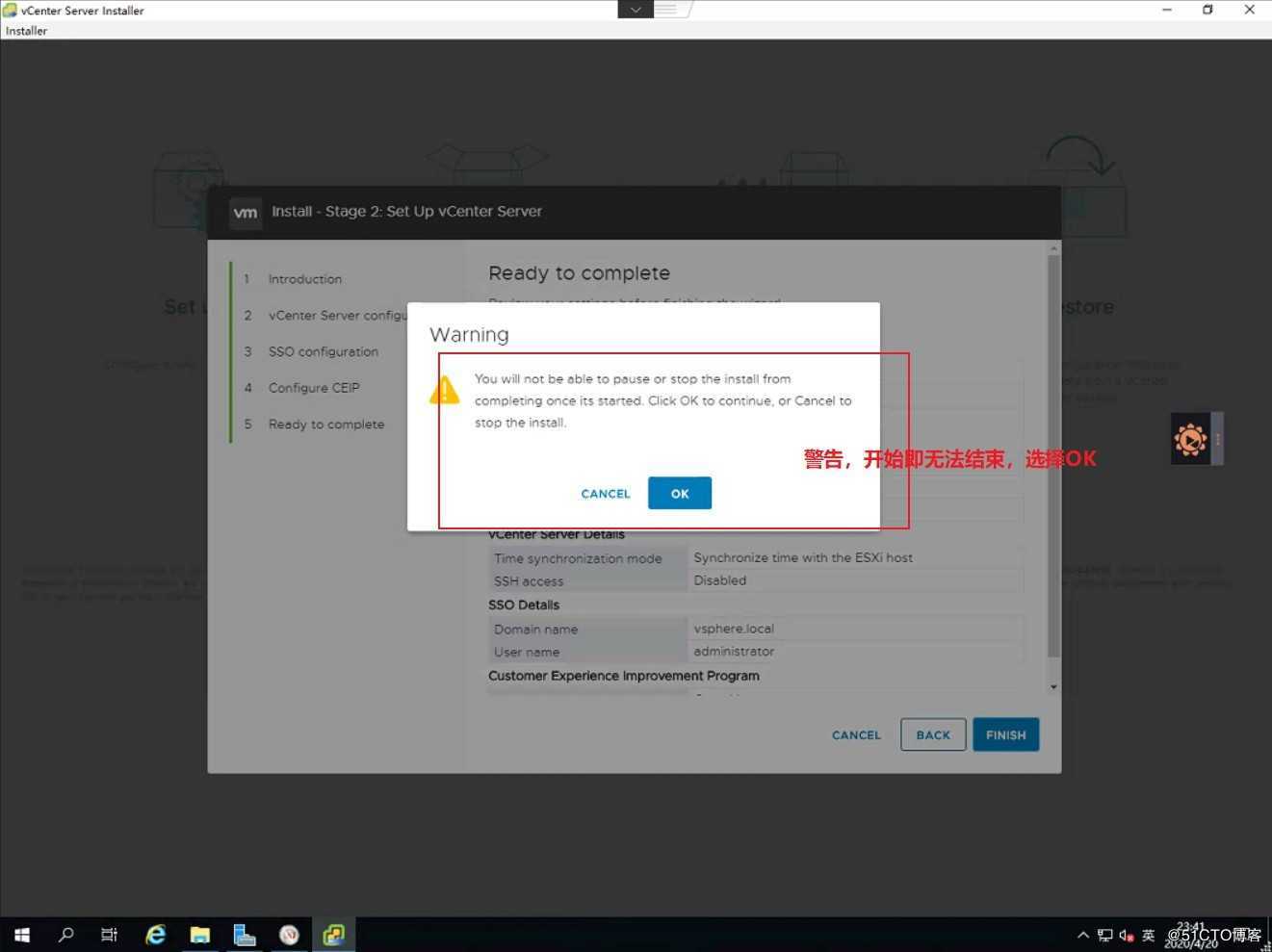
19、确认配置信息
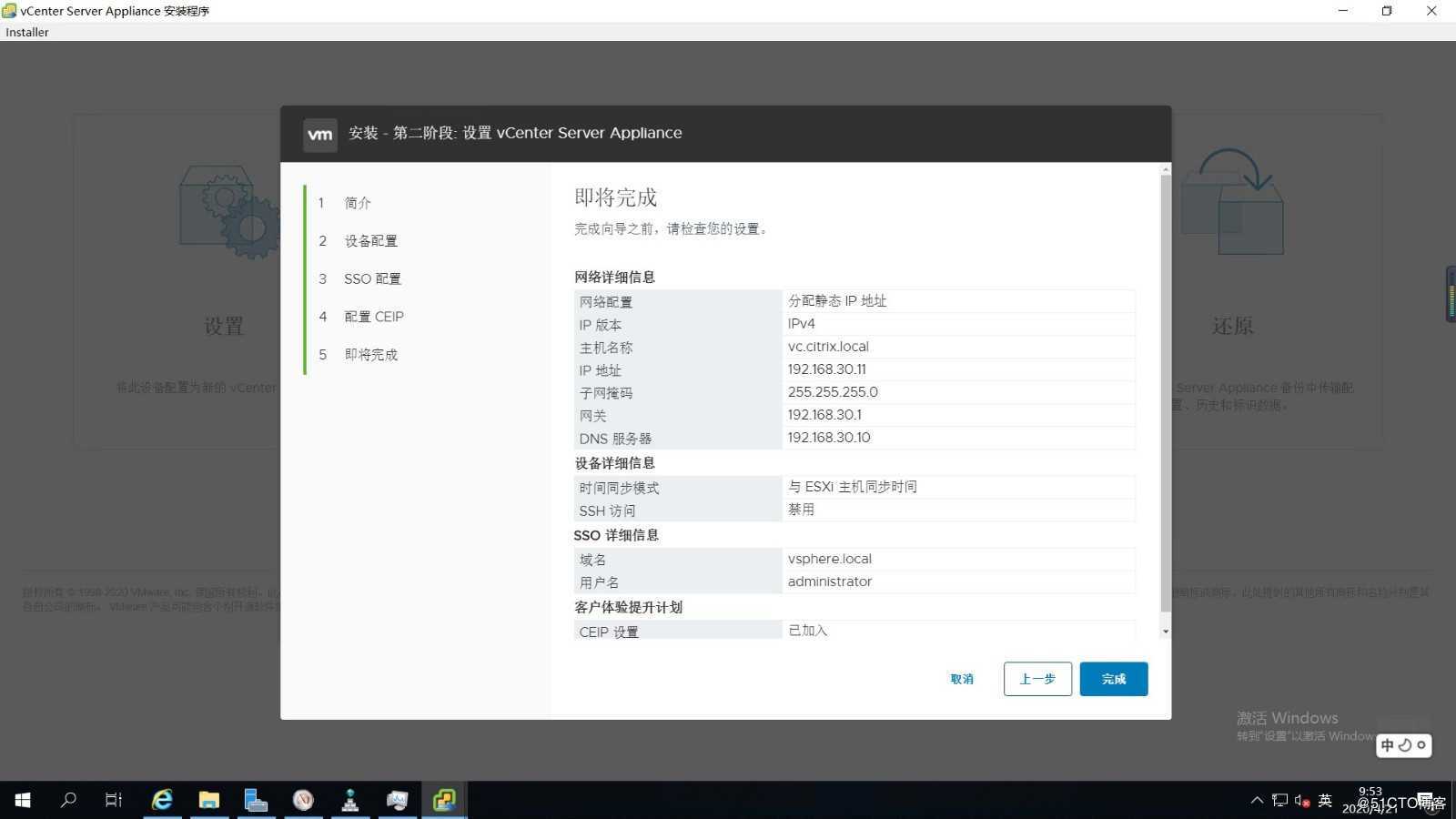
20、开始配置。等待十几分钟
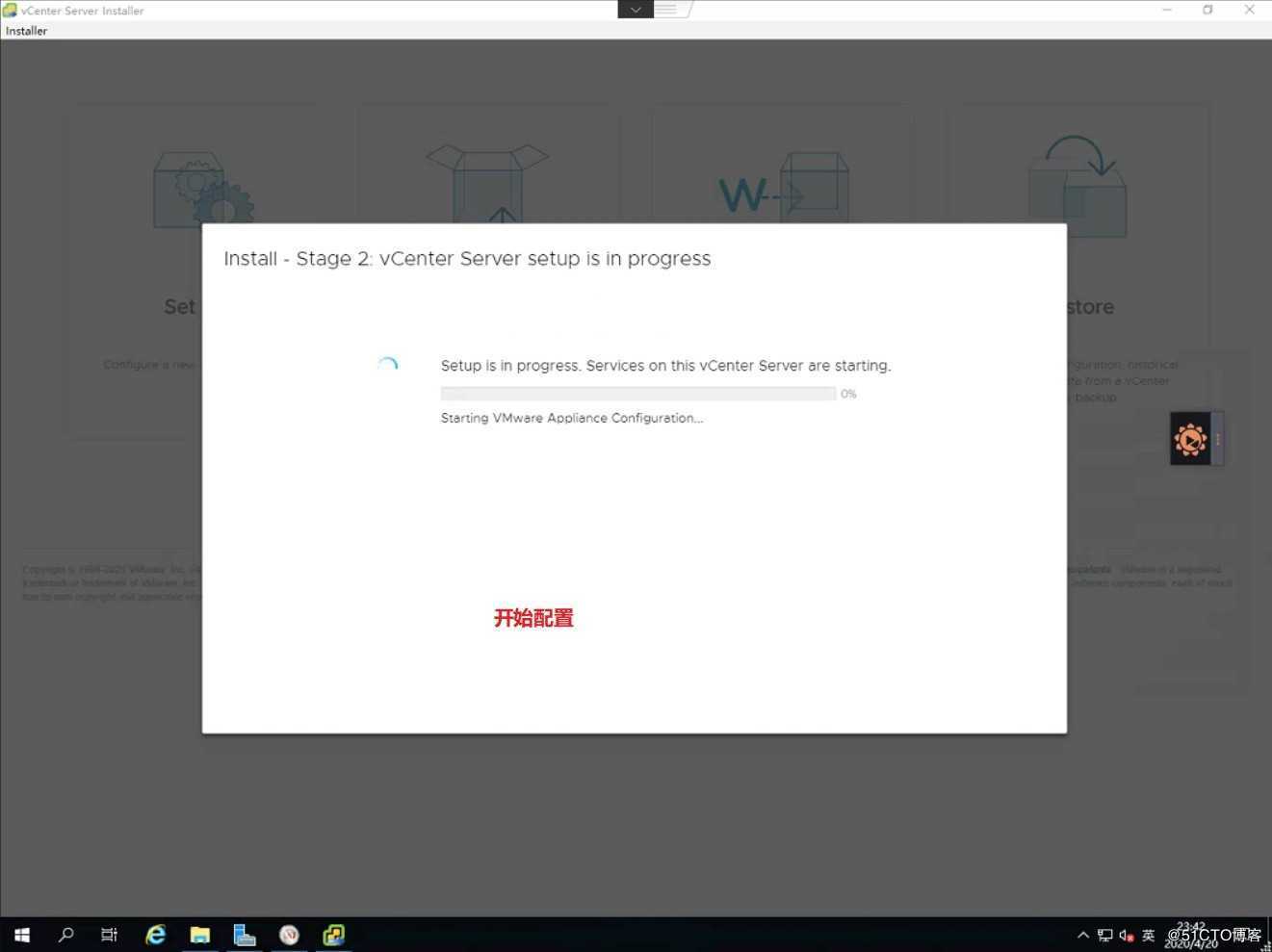
20、如下是安装完成之后的界面
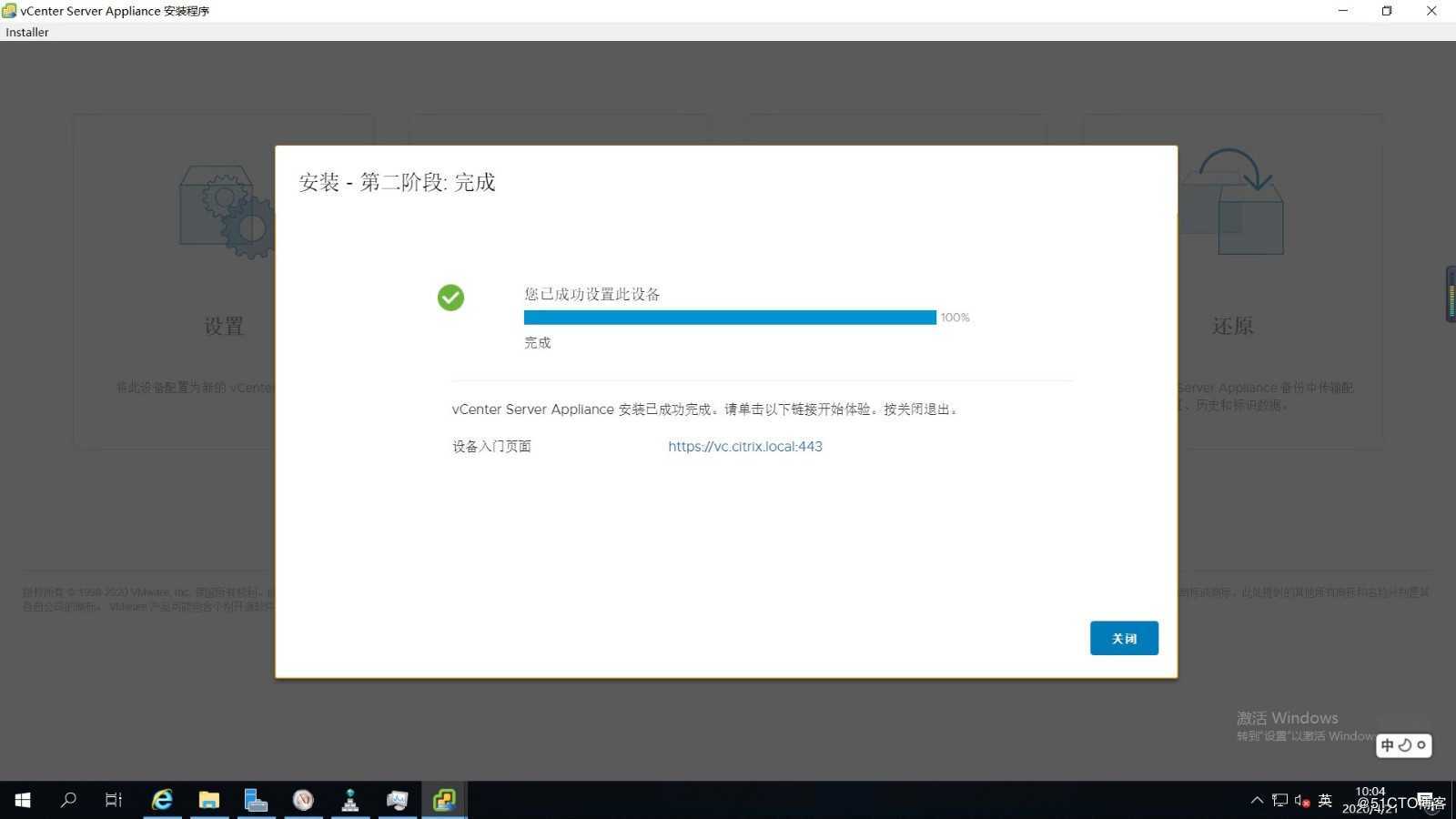
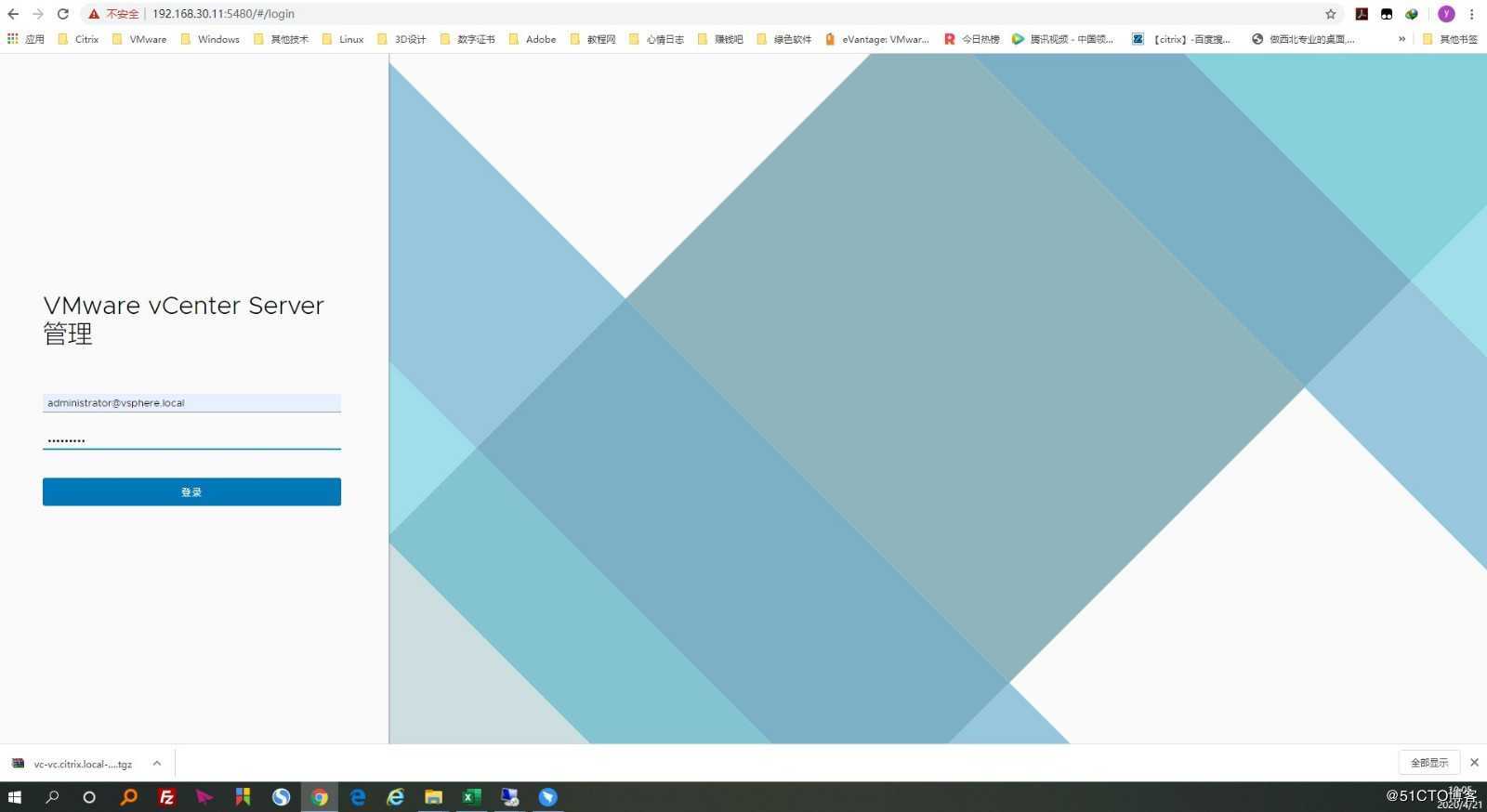
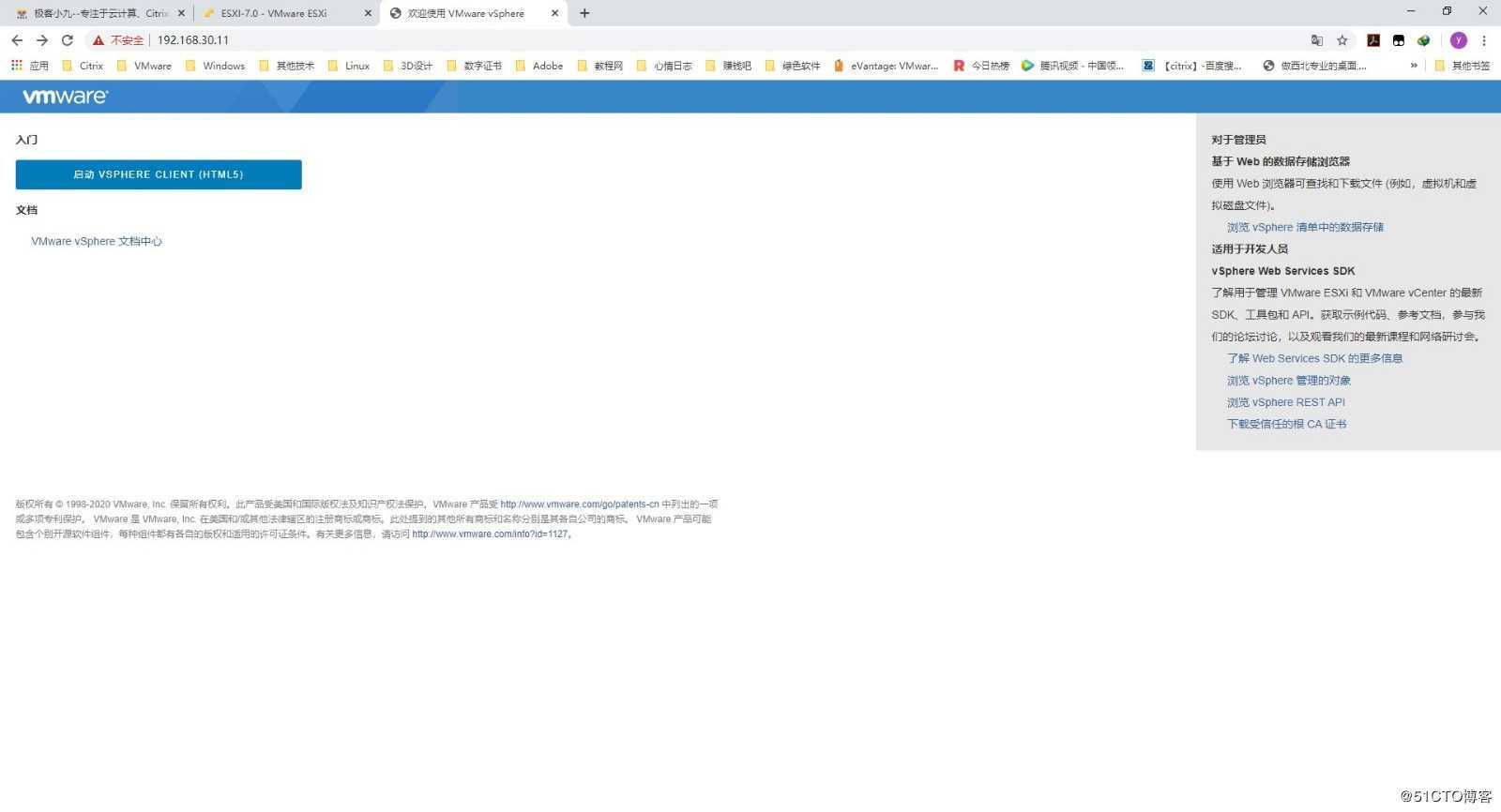
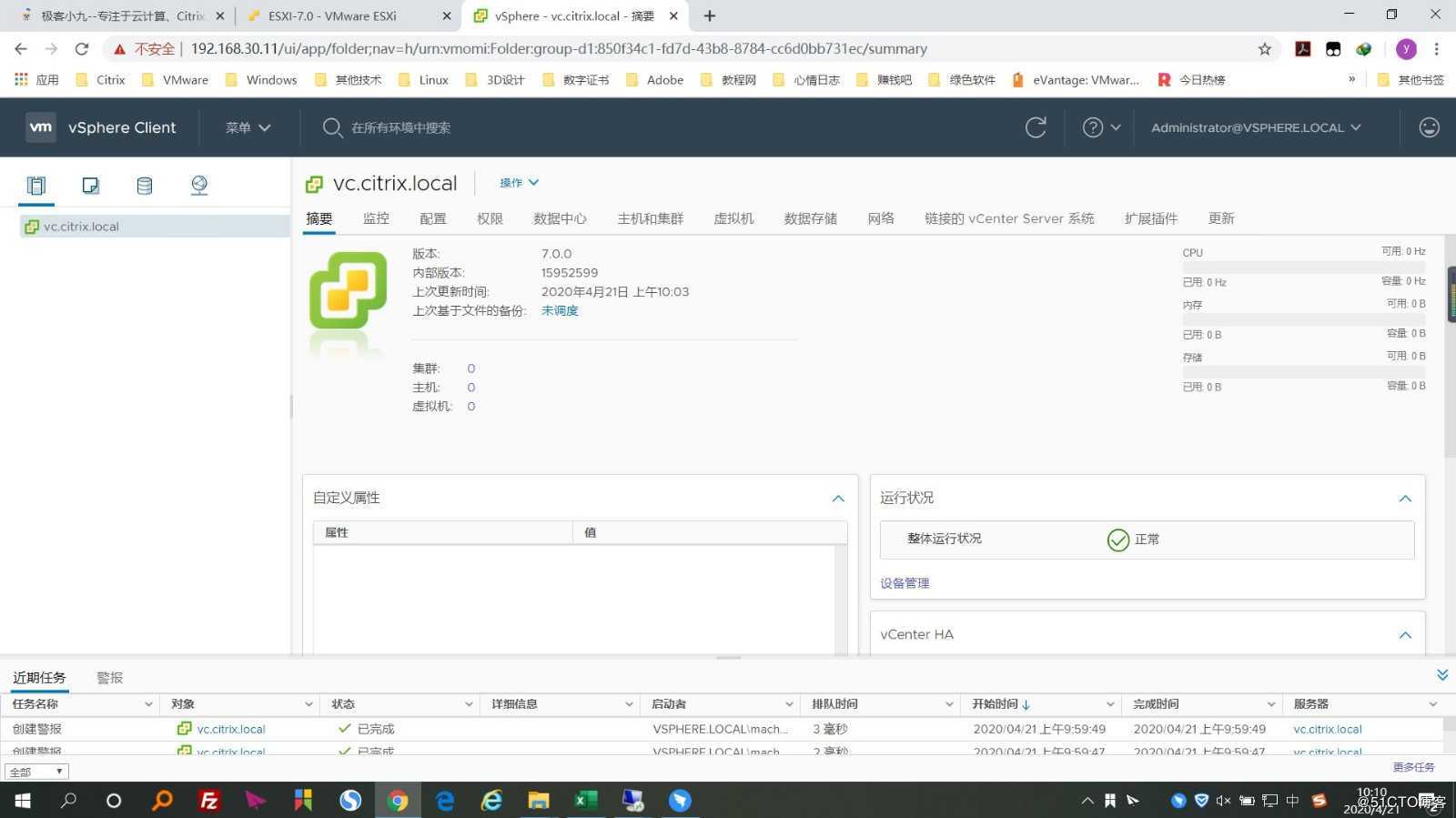
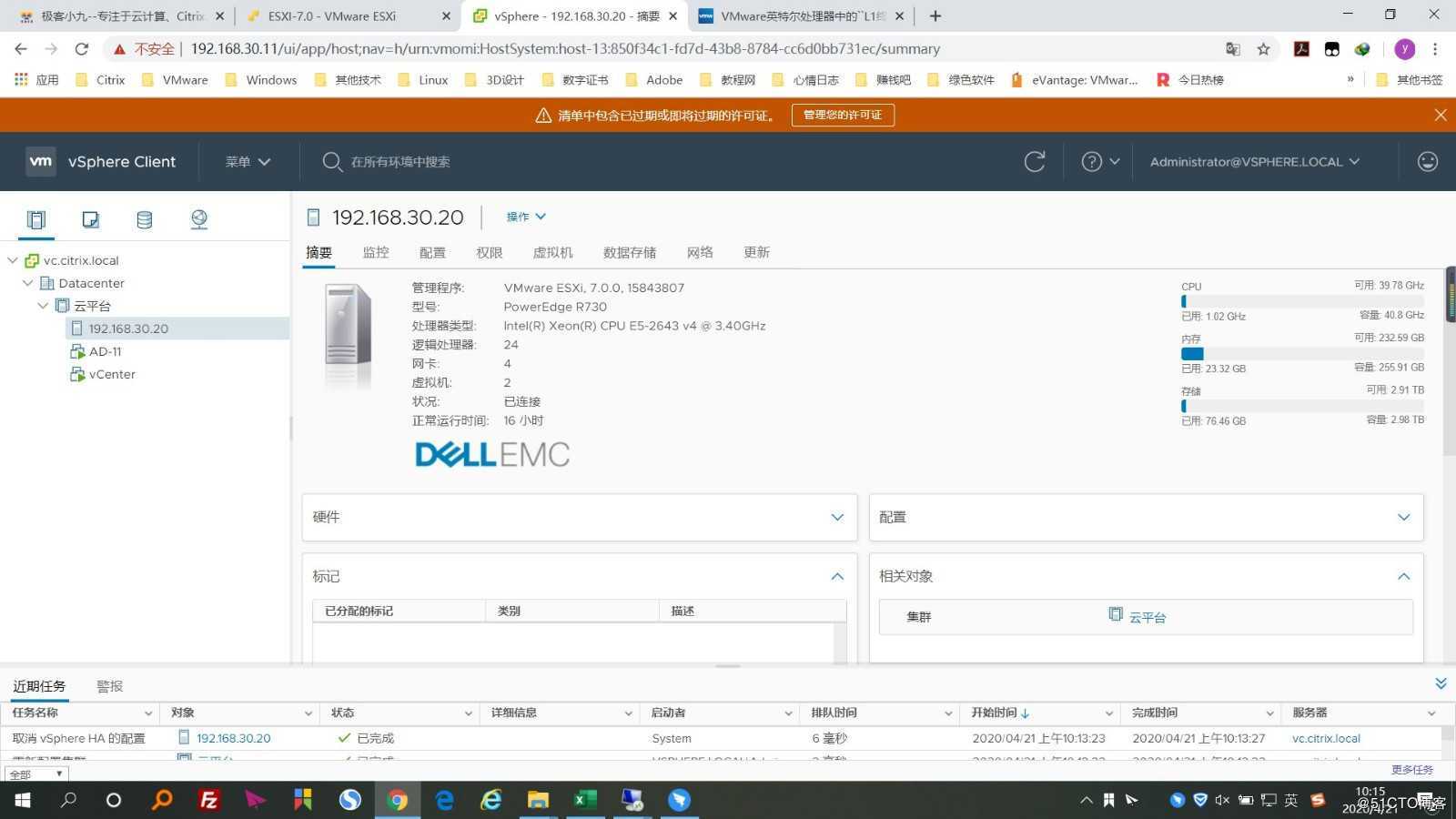
2020年最新版VMware VCSA 7.0 RC安装过程详解
原文:https://blog.51cto.com/14087894/2489106